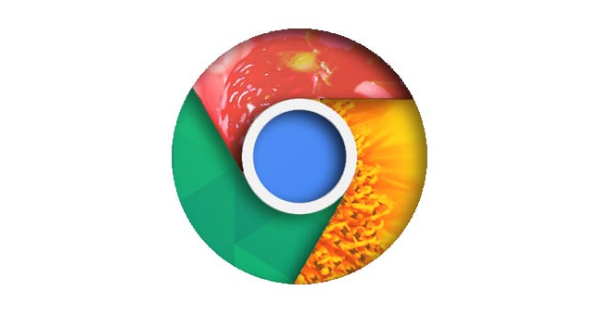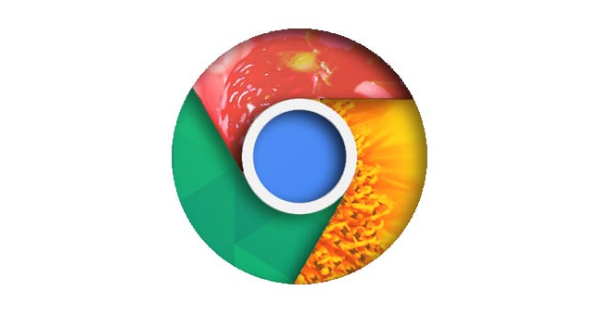
以下是Chrome浏览器书签
同步功能问题的排查方法:
1. 检查账户登录状态:点击浏览器右上角的头像图标,确认是否已登录Google账户。若未登录,需输入正确的用户名和密码进行登录,因为只有登录了Google账户,书签才能同步到该账户下。
2. 查看网络连接情况:确保所有设备都连接到互联网,且网络稳定。可以尝试访问其他网站,检查网络是否正常工作。如果网络不稳定或中断,可能导致书签同步失败。
3. 确认同步设置开启:打开Chrome浏览器,点击右上角的三个点,选择“设置”。在“设置”页面中,找到“同步和谷歌服务”选项,点击进入。确保“同步”功能已开启,并且勾选了“书签”选项,这样浏览器才会将书签数据进行同步。
4. 检查
扩展程序干扰:某些扩展程序可能会影响书签的同步功能。可进入“设置”页面的“扩展程序”管理界面,禁用或删除不必要的扩展程序,然后重新尝试同步书签,看是否能够解决问题。
5. 清除浏览器缓存:按下`Ctrl + Shift + Del`组合键,在弹出的窗口中选择“缓存的图片和文件”,点击“清除数据”按钮。清除缓存后,重新登录账户并尝试同步书签,因为有时缓存中的数据可能会导致同步出现问题。
6. 更新浏览器和操作系统:保持Chrome浏览器和操作系统的最新状态,以获得最佳的性能和兼容性。过时的浏览器版本或操作系统可能存在与书签同步相关的漏洞或兼容性问题,导致同步失败。